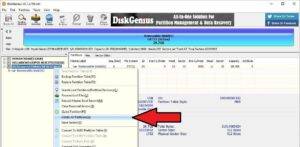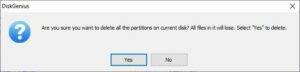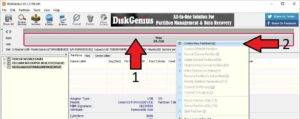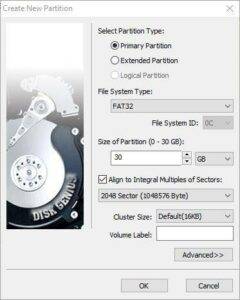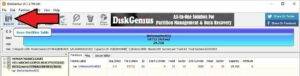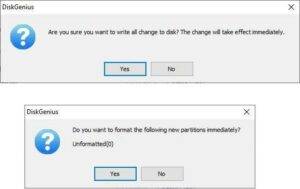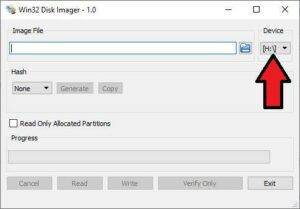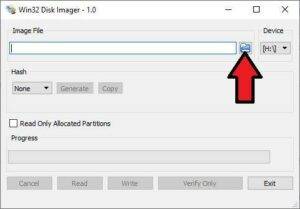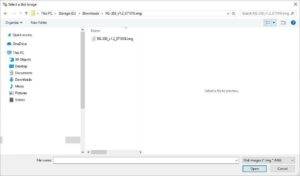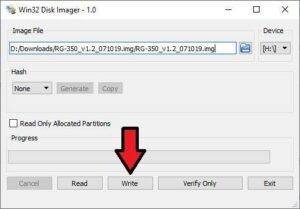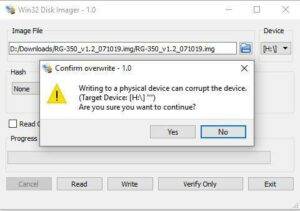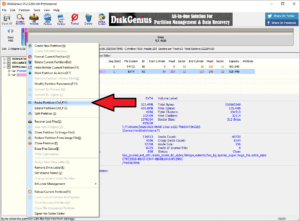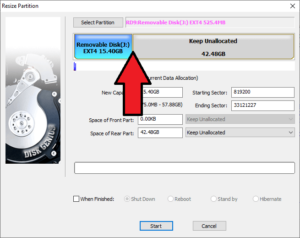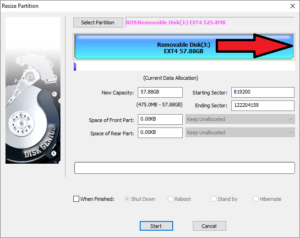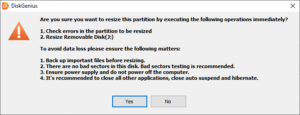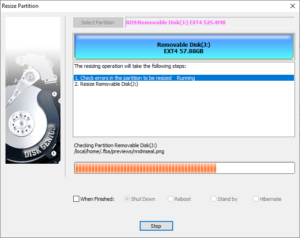Du kan få mere at vide og købe RG350 på https://droix.net/collections/classic-gaming-handheld/products/rg350-gaming-handheld
Du skal bruge
- Lille stjerneskruetrækker
- Plastikspudder eller plastikkort
- Seneste brugerdefinerede firmware – Du kan finde den seneste på vores fora på
https://www.droidboxforums.com/forums/rg-350-retro-games-handheld.175/
. - Diskgenius – Du kan downloade den gratis version på
https://www.diskgenius.com/
. - Win32 Diskimager (eller Etcher) – Du kan downloade fra
https://sourceforge.net/projects/win32diskimager/
.
BEMÆRK: Brugerdefinerede firmwares installeres på eget ansvar og annullerer din garanti, da de kræver, at enheden åbnes. De burde ikke ødelægge din enhed, men softwaren kan være ufærdig, uoptimeret eller slet ikke fungere. DroiX yder ingen officiel support til brugerdefinerede firmwares.
Åbning af RG350
Du skal installere den tilpassede firmware på det interne Micro SD-kort. På bagsiden af enheden er der fire skruer, der skal fjernes, og hvis der er et klistermærke, kan du fjerne eller knække det med skruetrækkeren.
Brug en spudger eller et plastikkort til forsigtigt at arbejde rundt om kabinettet for at løsne det. Du kan nu løfte kabinettet fra top til bund. Der sidder en batteriledning fast i bunden af kabinettet, så hvis du fjerner den i denne retning, mindsker du risikoen for at knække ledningen.
MicroSD-kortet er placeret øverst til venstre på enheden.
Der kan være et klistermærke, som du kan pille af eller knække for at fjerne det interne RG350 Micro SD-kort. Fjern MicroSD-kortet.
Klargøring af RG350 Micro SD-kortet
Sæt MicroSD-kortet i din pc, og indlæs Diskgenius-programmet. Find dit MicroSD-kort i menuen, og vælg Slet alle partitioner.
Vær 100% sikker på, at du har valgt det rigtige drev, ellers kan du ved et uheld komme til at slette f.eks. din pc’s harddisk. Hvis du er 100 % sikker, skal du klikke på Ja.
MicroSD-kortområdet vist i Fig. 1 nedenfor vil nu blive vist som Free med den ledige plads under det. Højreklik på dette område, og vælg Create New Partition som vist i fig. 2.
Bekræft, at partitionstypen er primær partition, filsystemtypen er FAT32, og at den bruger hele lagerkapaciteten. Når du har bekræftet, skal du klikke på OK.
Vælg indstillingen Gem alle i øverste venstre hjørne af softwaren.
Du vil modtage en første bekræftelse, efterfulgt af en anden bekræftelse. Sørg for, at du har valgt det rigtige MicroSD-kort, og klik på Ja for at begge dele kan begynde.
Micro SD-kortet vil nu blive formateret, og når det er klar, vil hovedsoftwaren vise enheden som FAT32-formateret og aktiv. Du kan nu lukke softwaren og fjerne og genindsætte MicroSD-kortet, så Windows kan genkende det efter de ændringer, du lige har foretaget.
Skrivning af RG350 Custom Firmware
Åbn Win32DiskImager. Dobbelttjek for at bekræfte, at det viste drev er det rigtige drev til dit MicroSD-kort. Hvis det ikke er tilfældet, skal du klikke på drevbogstavet i dropdown-menuen og vælge det rigtige.
Klik på det blå mappeikon
Find RG350 Custom Firmware .img-filen på din pc .
Når du har fundet den, skal du vælge den og derefter vende tilbage til hovedskærmen. Klik på ikonet Skriv for at fortsætte.
En sidste bekræftelse vises, hvis du er 100% sikker på, at det er det korrekte drevbogstav for MicroSD-kortet, så klik på Ja for at begynde.
Kortet vil nu skrive det RG350 custom firmware image, du valgte, til dit MicroSD-kort. Når processen er afsluttet, kan du lukke softwaren.
Ændring af størrelsen på Micro SD-kortet
Indlæs Diskgenius, og markér drevet. Højreklik på det, og vælg Resize
Der vises et nyt vindue. Flyt markøren til mellemrummet mellem den brugte EXT4-partition og den uallokerede plads, så bliver den til en skydemarkør.
Klik og flyt skyderen helt til højre for at allokere den ledige plads til EXT4-partitionen.
Klik på Start og derefter på Ja for at bekræfte.
Den ledige plads vil nu begynde at blive allokeret til EXT4-partitionen. Det kan tage lidt tid at gennemføre, afhængigt af størrelsen på Micro SD-kortet.
Når det er gjort, er dit Micro SD-kort klar til at blive brugt.
Samling af RG350 igen
Du kan nu skubbe Micro SD-kortet ud af din pc og sætte det i RG350 igen.
Sæt forsigtigt bagcoveret på RG350. Du kan skubbe rundt i kanterne for at klippe den på plads igen.
Du kan nu skrue de fire skruer ind i kabinettet.
Din RG350 er nu klar til brug.